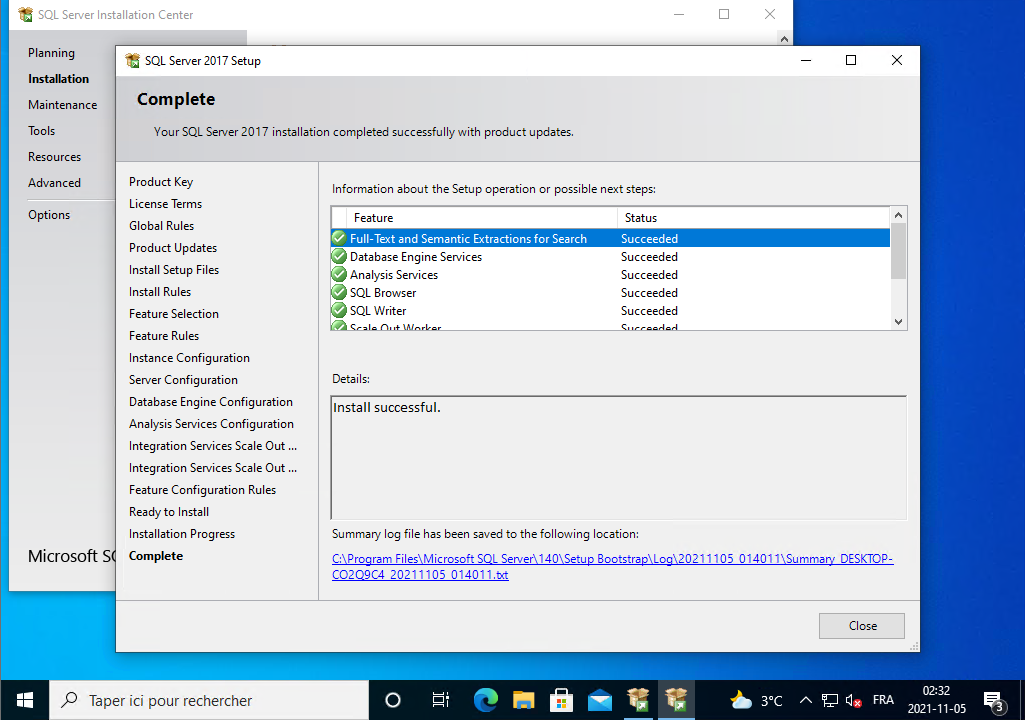Installation de SQL Server 2017 Developer
Voici les différentes étapes pour installer le SQL Server 2017 Developer sous le système d'exploitation Windows 10. Tout d'abord, mettre le CD-ROM dans le micro-ordinateur et lancer le disque. Il apparaîtra une boite de dialogue de chargement du Microsoft SQL Server 2017 au bout de quelques instants :
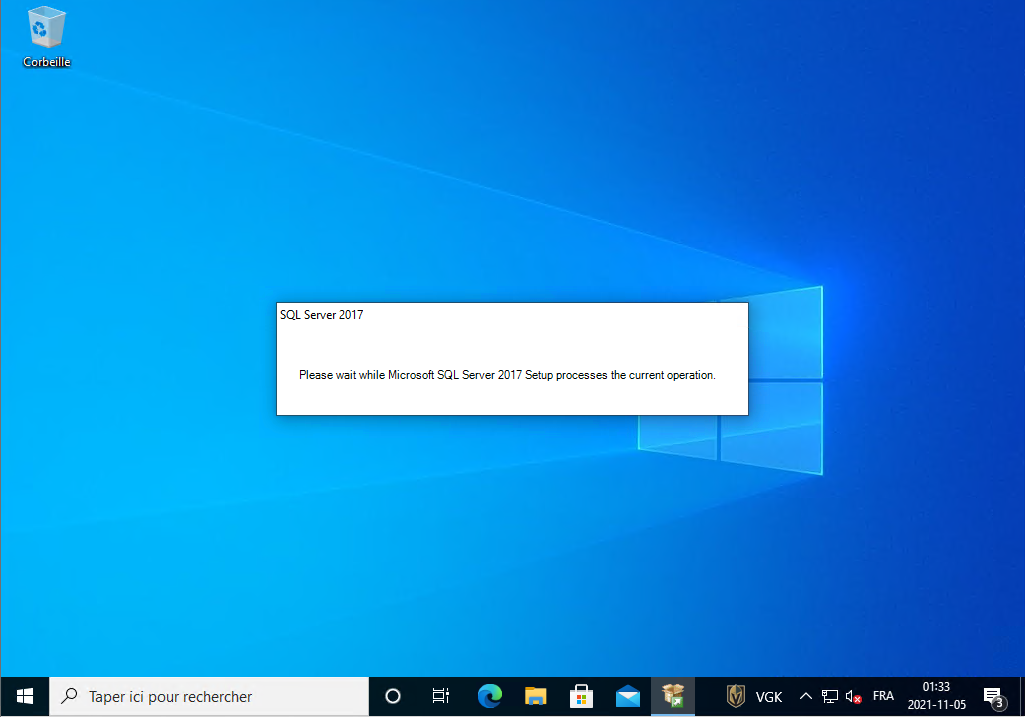
Il affiche un panneau avec différents options de configuration. Vous cliquez dans la colonne de gauche sur le mot «Installation» :
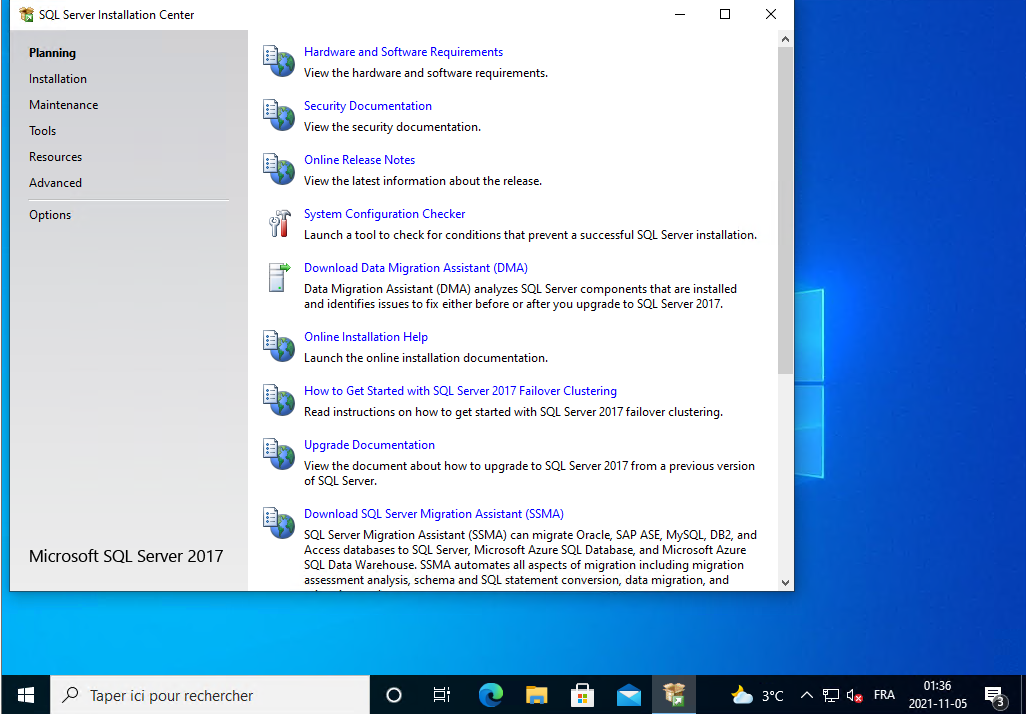
Vous cliquez sur le premier option de la colonne de droite, soit «New SQL Server stand-alone installation or add features to an existing installation» :
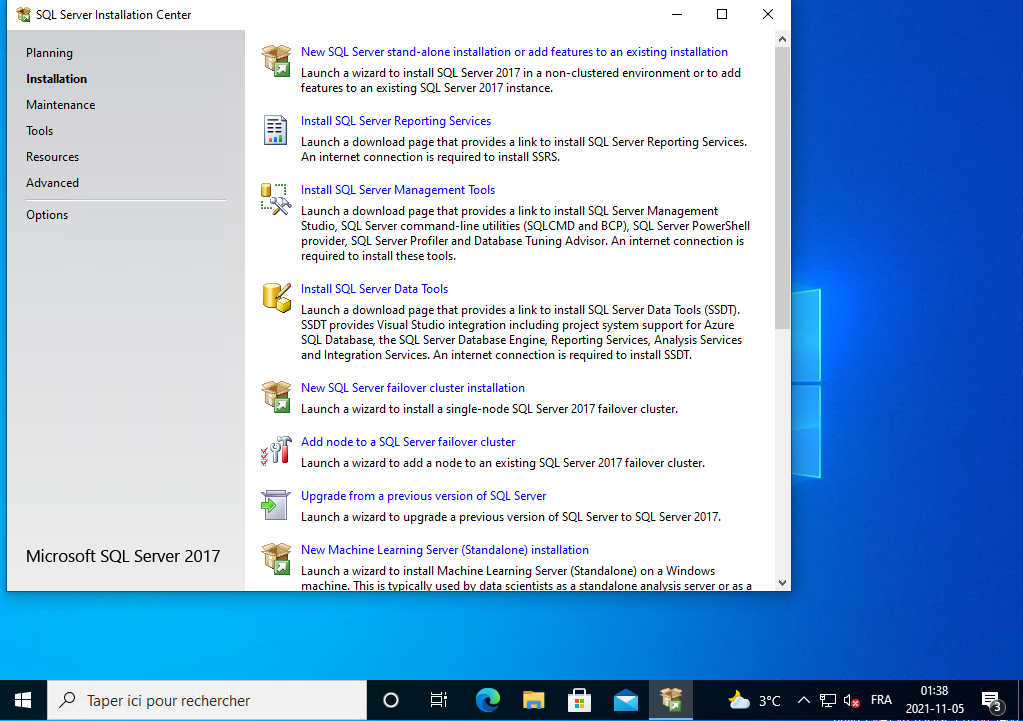
Il affiche pendant une courte période un écran de chargement, vous le laissez continuer.
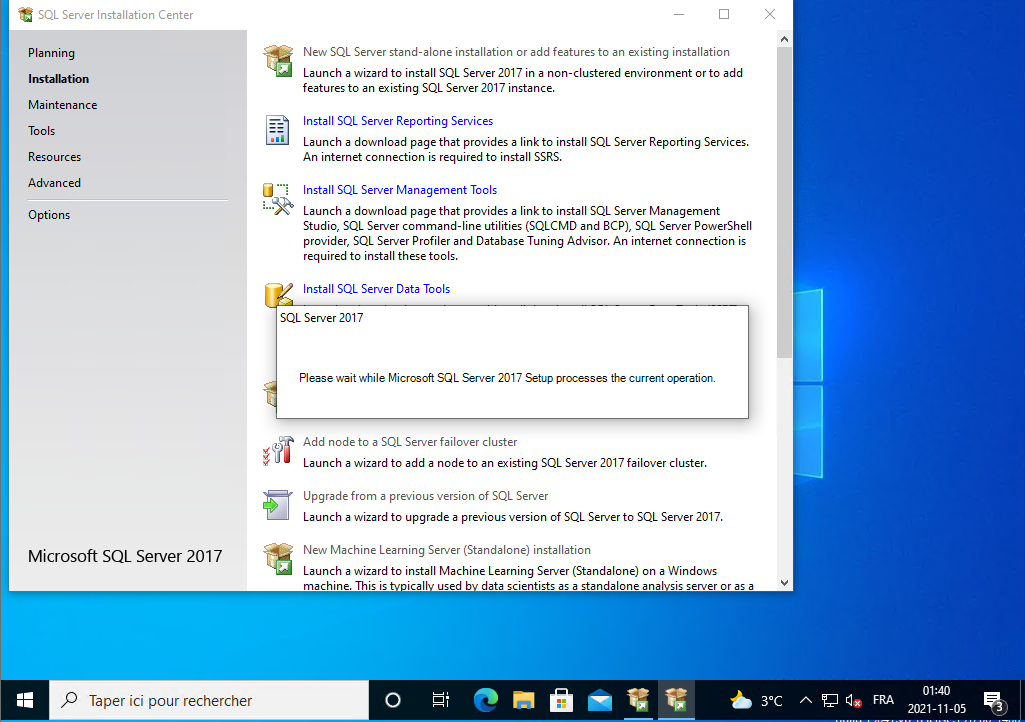
Il affiche une boite de dialogue sur pour entrez votre clef d'enregistrement. Pour la version SQL Server 2017 Developer, il choisis «Specify a free edition» avec le champ «Developer». Vous n'avez qu'à cliquez sur le bouton Next :
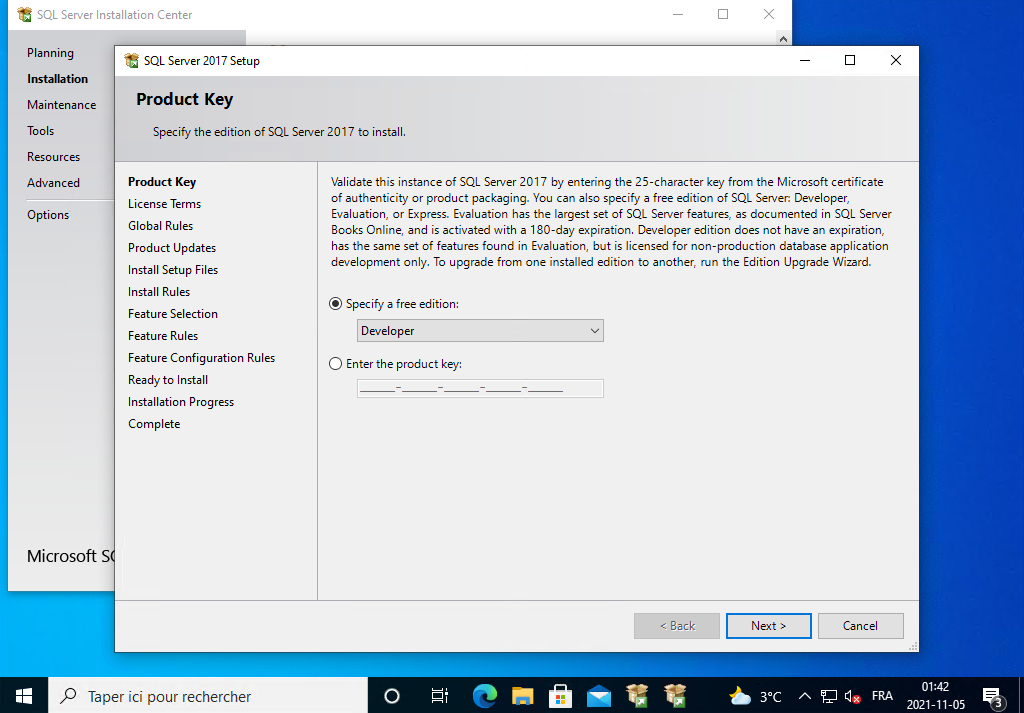
Il affiche le contrat de licence. Vous cliquez sur la case à cocher «I accept the licence terms» :
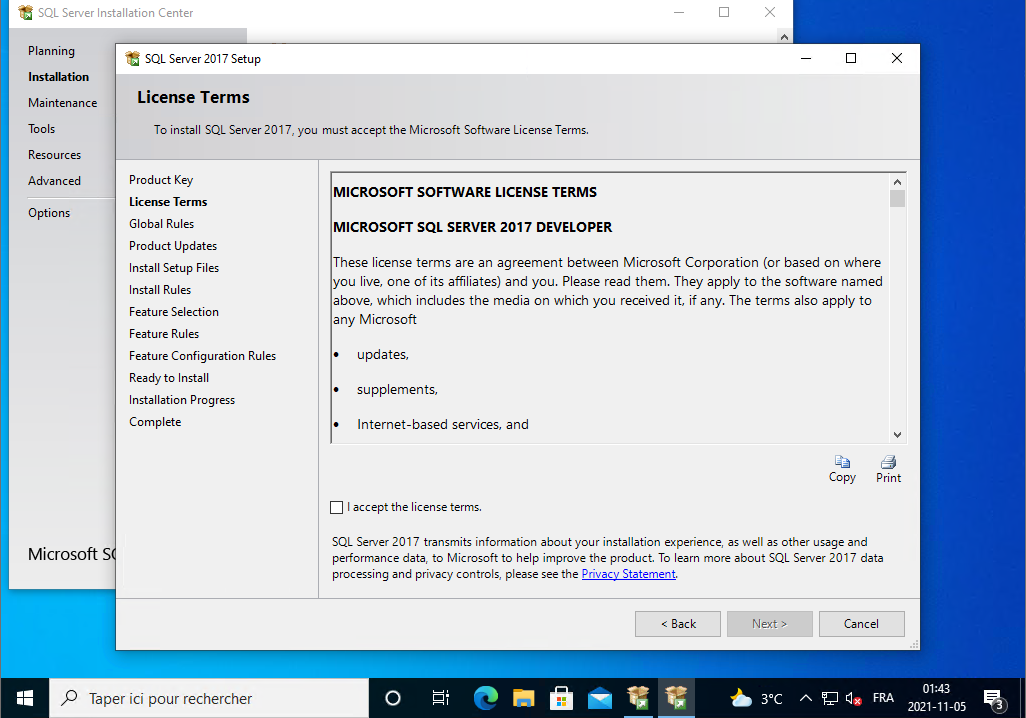
Une fois la licence accepté, le bouton Next s'active, vous pouvez donc cliquez sur le bouton Next pour continuer :
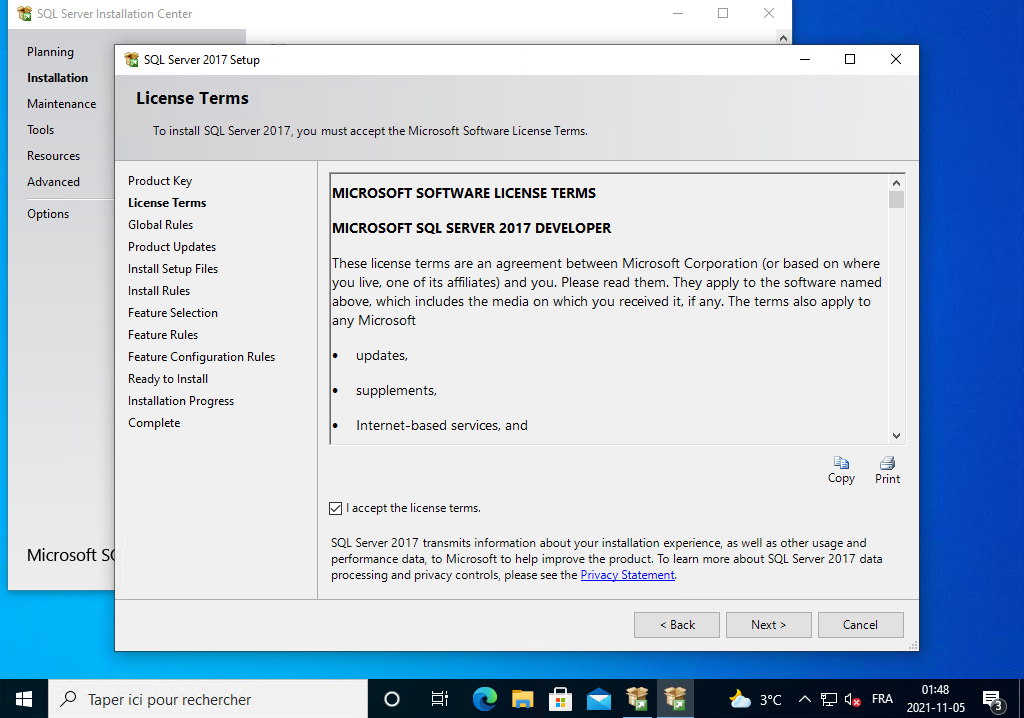
Il affiche pendant une courte période test, vous le laissez continuer.
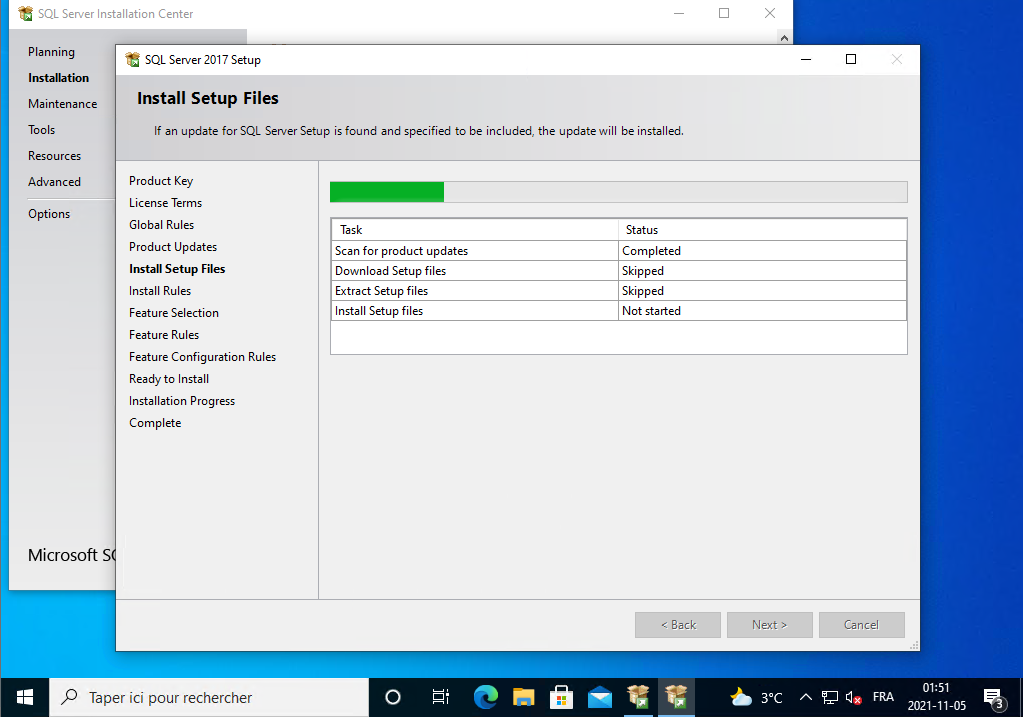
Il affiche une boite de dialogue de test d'installation, vous cliquez sur le bouton Next :
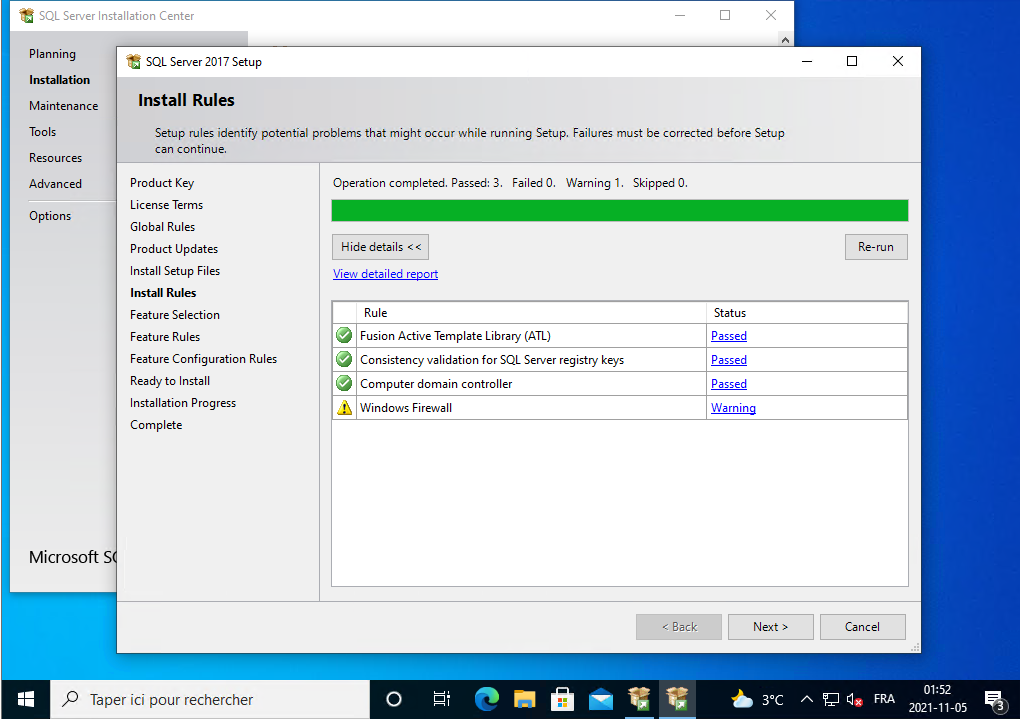
Il affiche des options de personnalisation d'installation, vous cocher «Full-Text and Semantic Extractions for Search», «Analysis Services», «Reporting Services - Native», «SQL Server Data Tools» et «Integration Services» et vous cliquez sur le bouton Next :
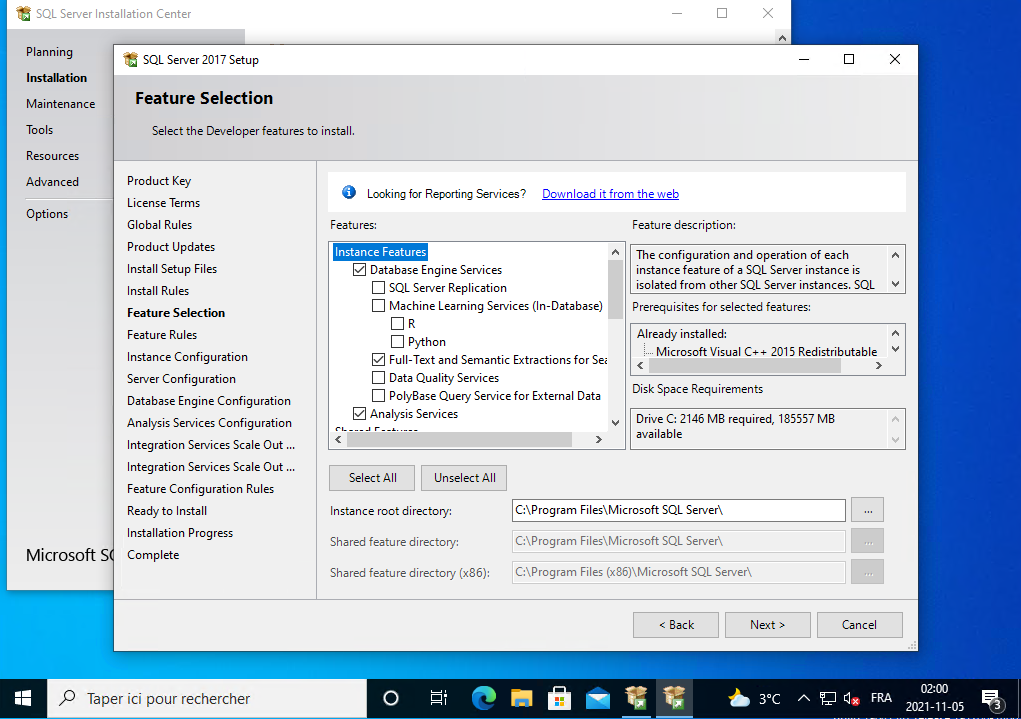
Il affiche pendant une courte période un message d'attendre, vous le laissez continuer.
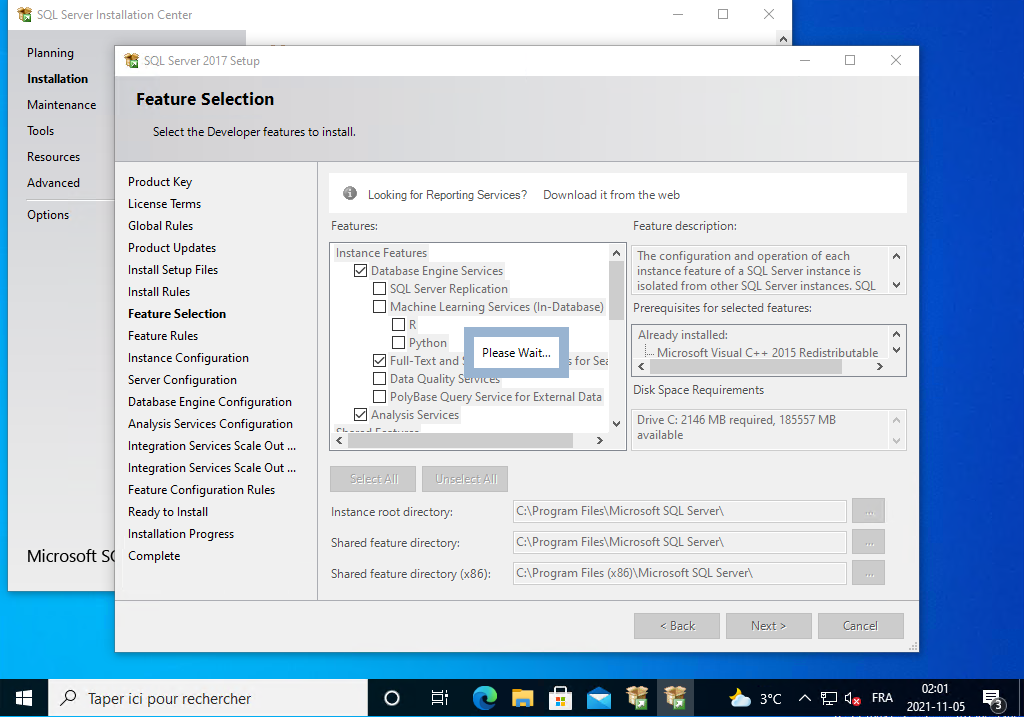
Vous sélectionnez le bouton radio «Default instance» et vous cliquez sur le bouton Next :
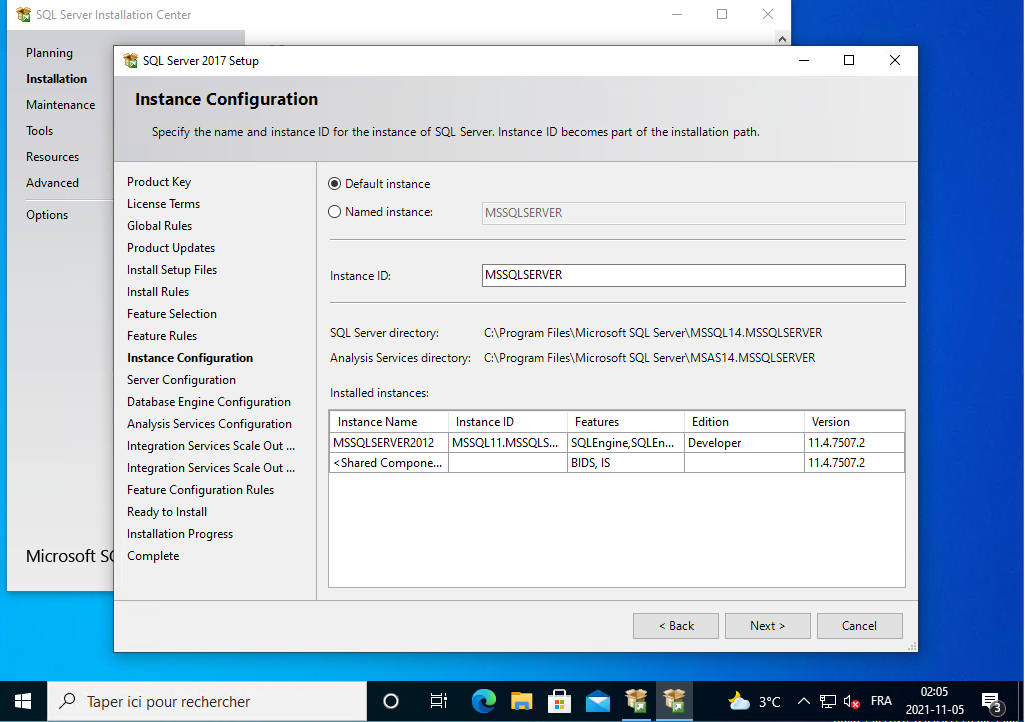
Il affiche pendant une courte période un message d'attendre, vous le laissez continuer.
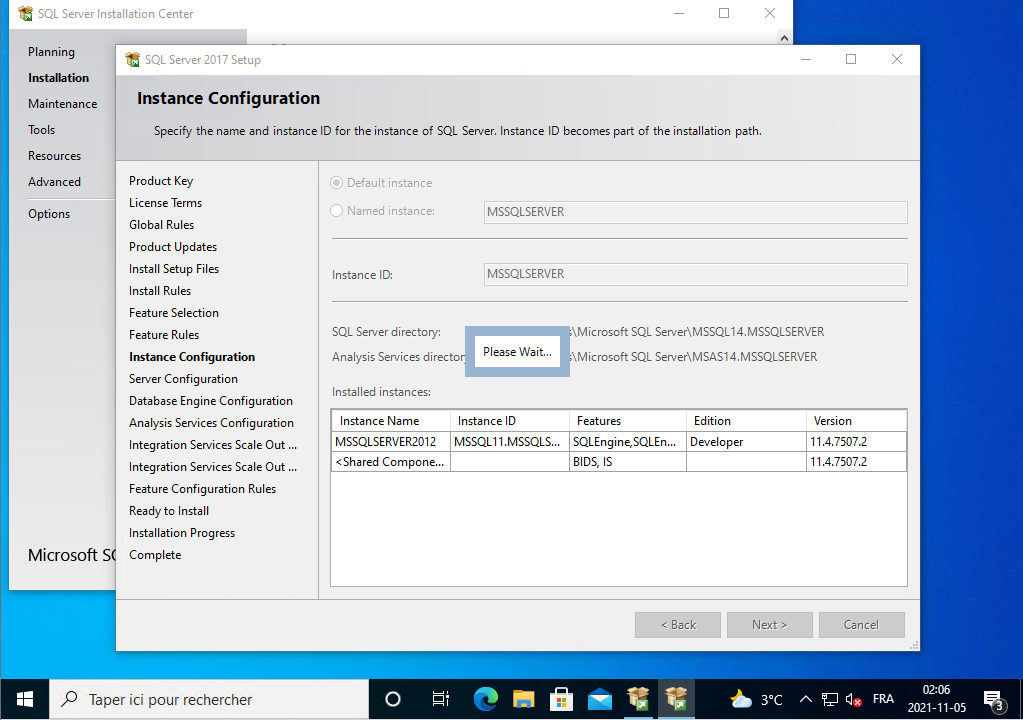
Il affiche les comptes utilisés, vous cliquez sur le bouton Next :
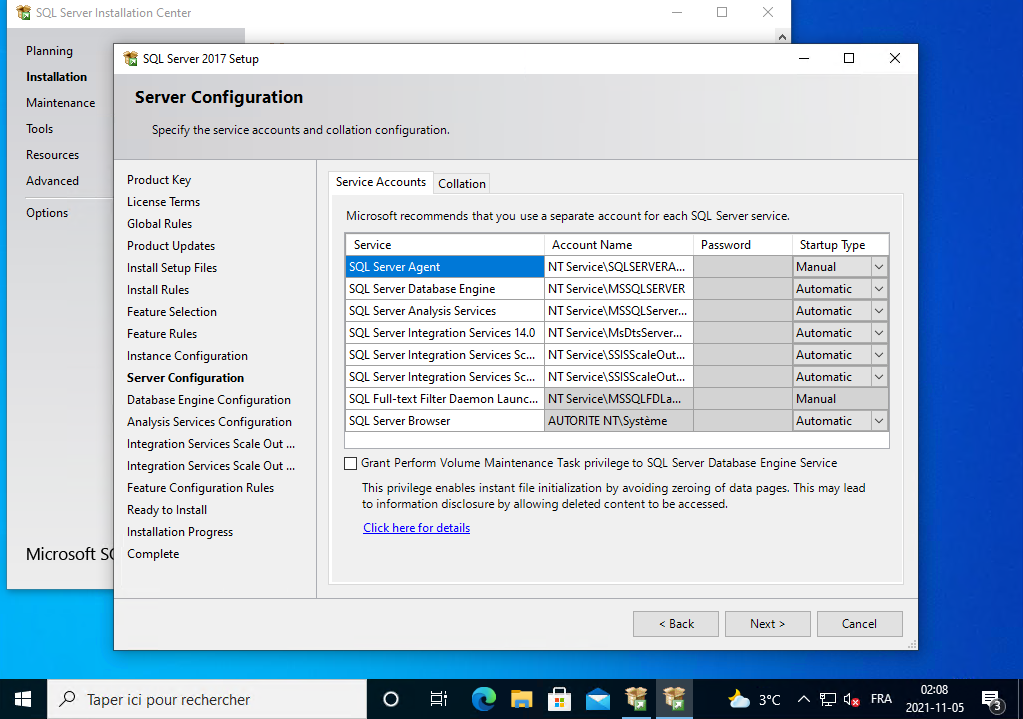
Vous sélectionnez le bouton radio «Windows authentication mode», vous cliquez sur le bouton Add Current User et vous cliquez sur le bouton Next :
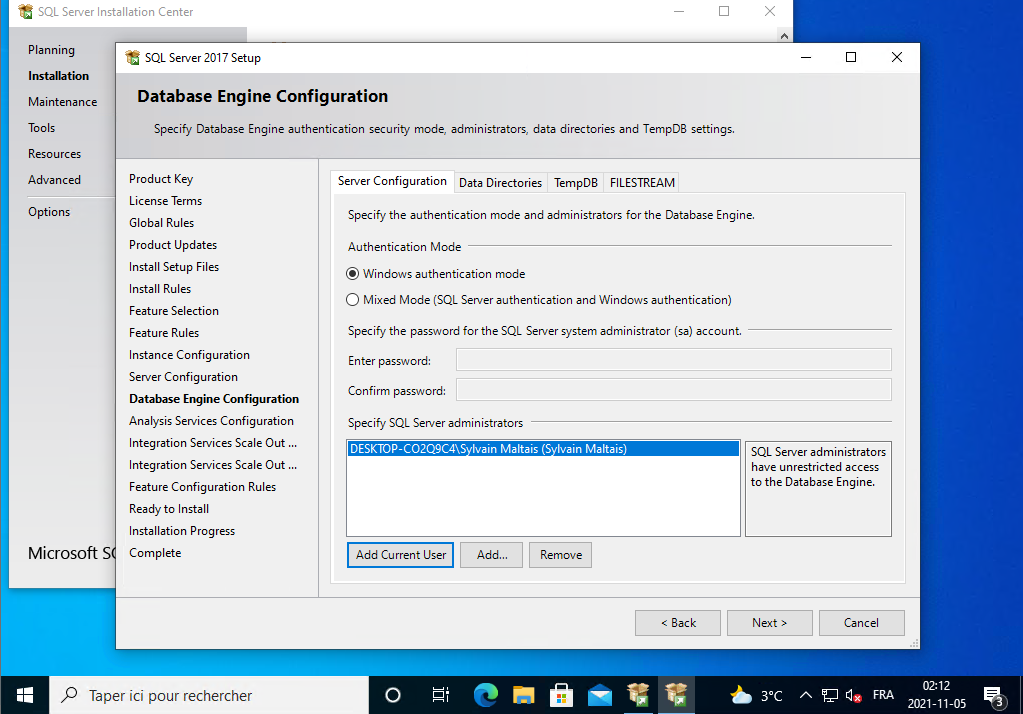
Vous sélectionnez le bouton radio «Tabular Mode», vous cliquez sur le bouton Add Current User et vous cliquez sur le bouton Next :
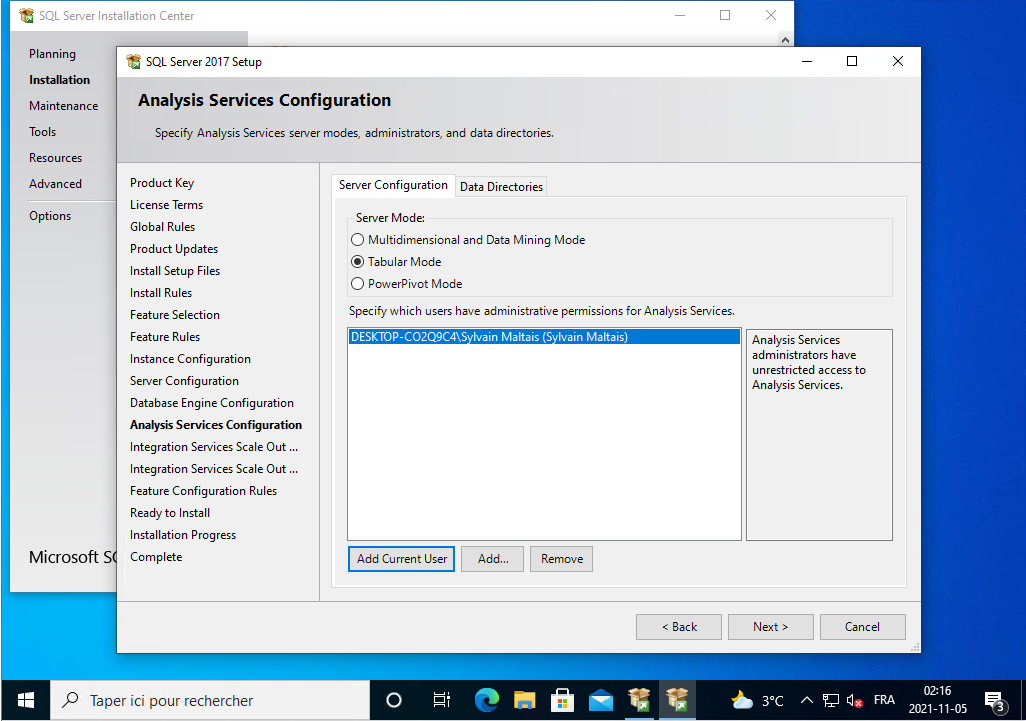
Il vous demande de définir le certificat et le service de mise à l'échelle. Vous cliquez simplement sur le bouton Next :
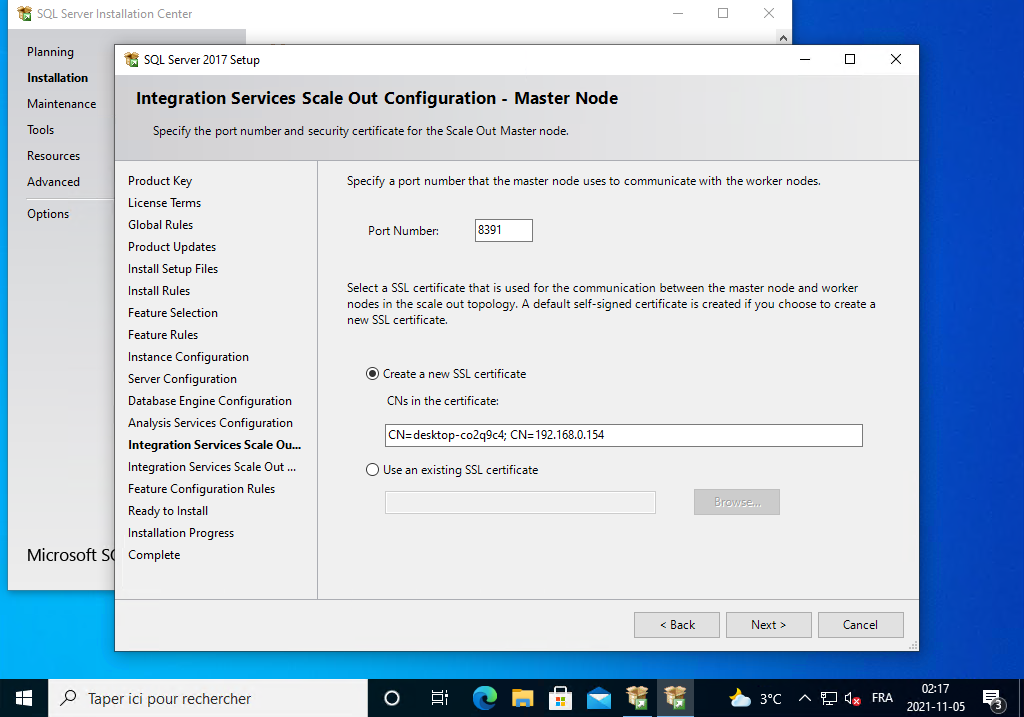
Il vous indique l'URL utilisé. Vous cliquez simplement sur le bouton Next :
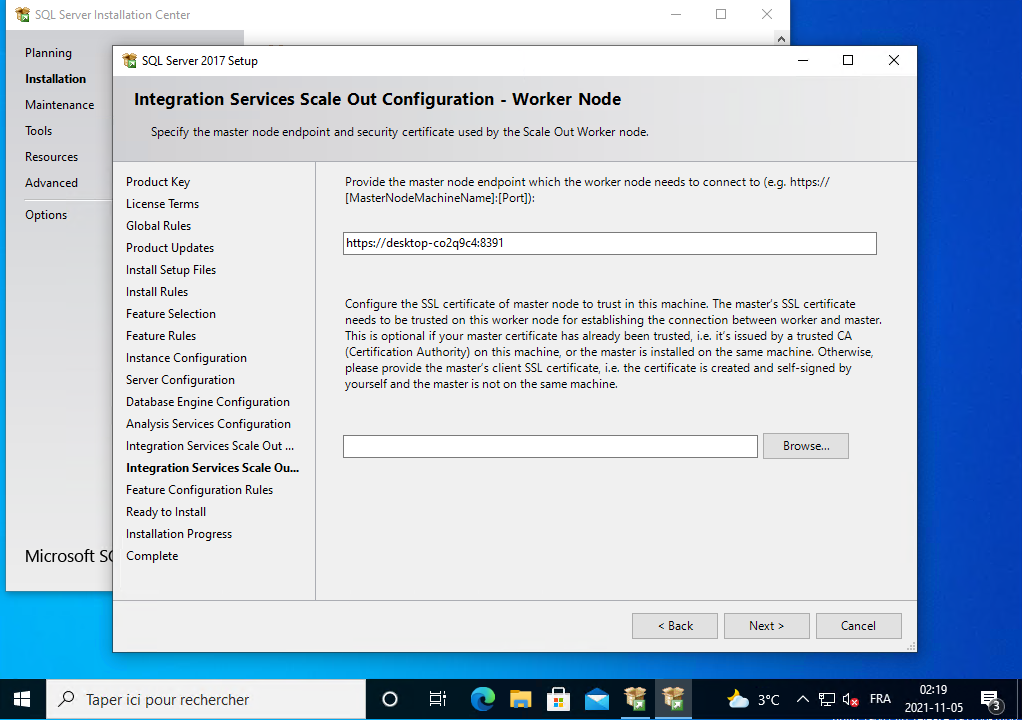
Il affiche une résumé de l'installation, vous cliquez sur le bouton Install :
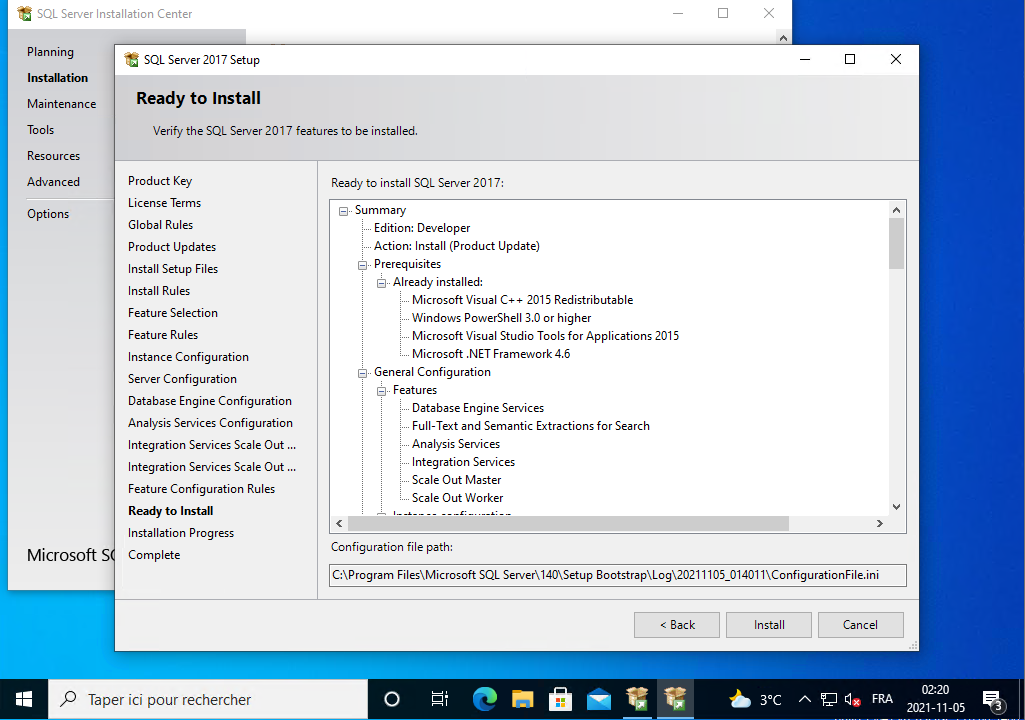
Il vérifie l'état de l'installation, vous le laissez continuer.
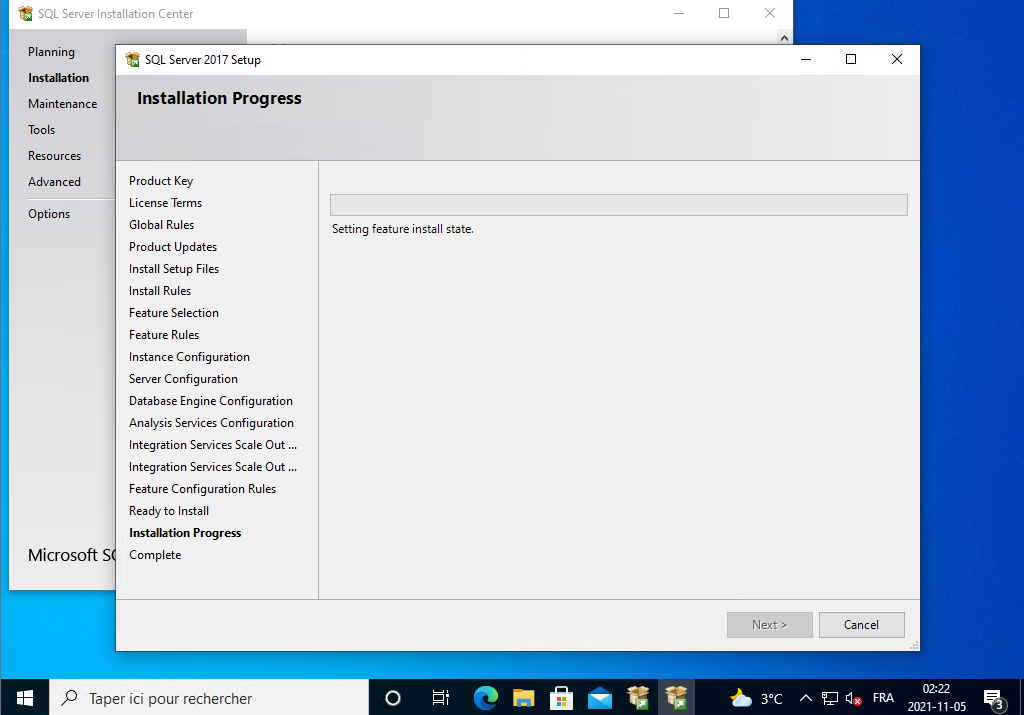
Il installe SQL Server 2017, vous le laissez continuer.
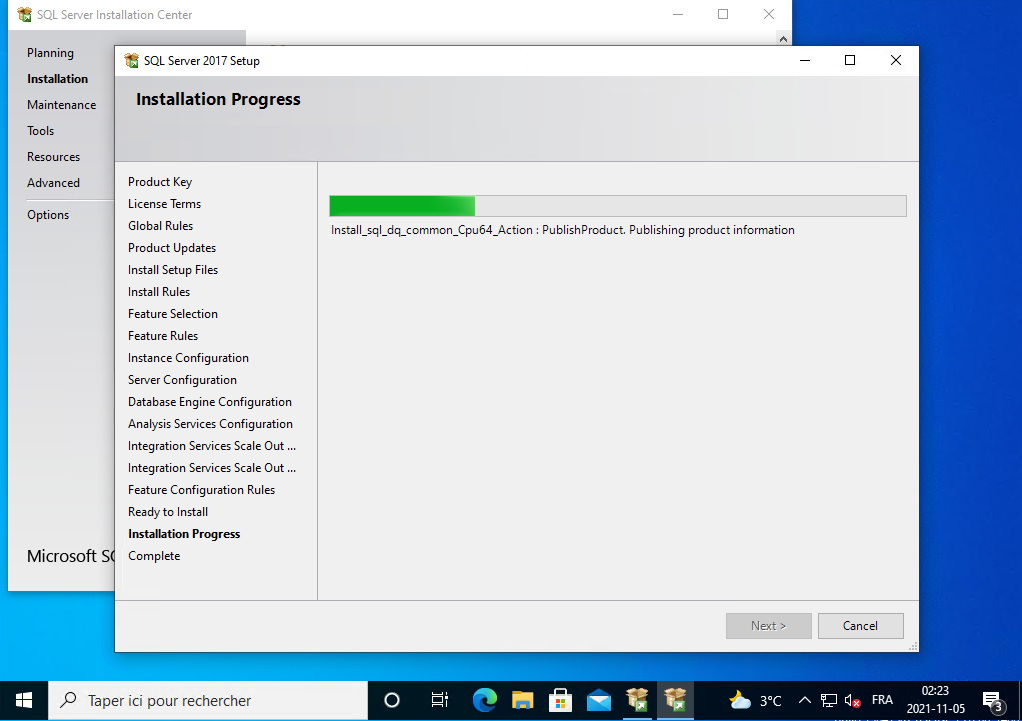
L'installation est terminé, vous cliquez sur le bouton Close :